繪制Excel圖表的類型 excel繪制圖表,聽說excel的教程在抖音很火,很多白領(lǐng)小朋友都在爭相學習���,下面就跟小編一起學習一下excel繪制圖表的新技能吧��,繪制Excel圖表的類型 excel繪制圖表就可以完成這一項工作��,你是不是很心動,快跟小編一起來學習一下���。
繪制Excel圖表并不是一件難事��,但是,實際問題是變化多端的�,要使圖表準確表達出信息�,讓圖表更加引人注目和有說服力����,繪制Excel圖表的類型是需要動一番腦筋的。
Excel 2010提供了11種標準圖表類型���,包括柱形圖、折線圖���、餅圖、條形圖��、面積圖��、XY(散點圖)�����、股價圖、曲面圖�����、圓環(huán)圖���、氣泡圖和雷達圖����,每一種都具有多種組合和變換,如圖1所示�。
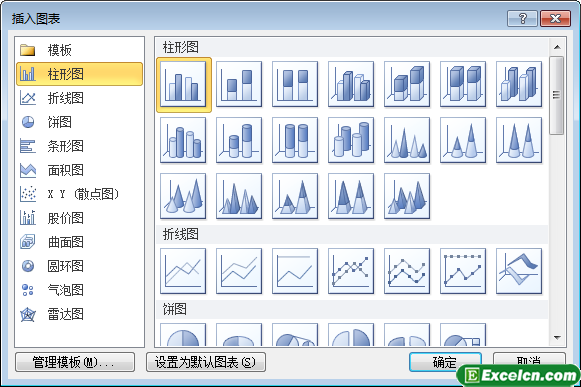
圖1
用戶也可以創(chuàng)建自定義的圖表類型模板��,并保存起來,這樣以后制作同樣的圖表時就不用再重復制作步驟了���,直接套用自己定義的圖表類型模板就可以。
在眾多的圖表類型中���,選用哪一種圖表更好呢?繪制圖表首先要突出重點�����,充分反映數(shù)據(jù)信息�,其次才考慮視覺效果。
一般來說��,常見圖表類型及其適用范圍如下:
1�、柱形圖:由一系列垂直柱體組成,通常用來比較兩個或多個項目數(shù)據(jù)的相對大小���。例如��,不同產(chǎn)品每月����、季度或年的銷售量對比����,幾個項目中不同部門的經(jīng)費分配情況等。柱形圈是應用較廣的圖表類型,是Excel的默認圖表類型��。
2���、條形圖:由一系列水平條組成����,用來比較兩個或多個項目數(shù)據(jù)的相對大小。因為它與柱形圖的行和列剛好對調(diào),所以有時可以互換使用。例如����,可以用條形圖制作工程進度表����,制作兩個年度的財務指標對比分析圖等����。
3、XY散點圖:展示成對的數(shù)和它們所代表的趨勢之間的關(guān)系。散點圖的重要作用是可以用來繪制函數(shù)曲線。在經(jīng)濟領(lǐng)域中���,還經(jīng)常使用散點圖進行經(jīng)濟預測,進行盈虧平衡分析等。
4����、折線圖:用來顯示一段時間內(nèi)的變化趨勢。例如�,分析價格變化區(qū)間及走勢���,進行生產(chǎn)合格率達成目標分析��,進行預算與實際比較分析等。
5�����、面積圖:顯示一段時間內(nèi)變動的幅值。面積圖可呈現(xiàn)單獨部分的變動,同時也可呈現(xiàn)總體的變化�。在經(jīng)濟領(lǐng)域中�,可以使用面積圖進行盈虧平衡分析�,對價格變化范圍及趨勢分析進行分析及預測等。
6、餅圖:在對比幾個數(shù)據(jù)在總和中所占百分比值時最有用。整個餅代表總和����,每一個數(shù)用一個扇形區(qū)域代表���。例如���,表示不同產(chǎn)品的銷售量占總銷售量的百分比�����,各單位的經(jīng)費占總經(jīng)費的比例等。餅圖只能表達一個數(shù)據(jù)列的情況,但由于信息表達清楚��,且易學好用��,因此在實際工作中用得比較多���。
7��、圓環(huán)圖:如果要分析多個系列的數(shù)據(jù)中每個數(shù)據(jù)占各自數(shù)據(jù)列的百分比���,可以使用環(huán)形圖�����。將餅圖與圓環(huán)圖結(jié)合起來��,還可以制作出更加復雜的組合圖表,使圖表的信息表達更加豐富���。
8、股價圖:是具有3個數(shù)據(jù)序列的折線圖����,用來顯示一段時間內(nèi)一種股價的最高價���、最低價和收盤價�。股價圖多用于金融行業(yè)�����,用來描述商品價格變化�����、匯率變化等。
9��、雷達圖:顯示數(shù)據(jù)如何按中心點或其他數(shù)據(jù)變動����。每個類別的坐標值從中心點輻射,來源于同一序列的數(shù)據(jù)同線條相連���。采用雷達圖來繪制幾個內(nèi)部關(guān)聯(lián)的序列�,可以很容易地做出可視的對比。例如,可以利用雷達圖對財務指標進行分析��,建立財務預警系統(tǒng)��。
10����、氣泡圖:氣泡圖是散點圖的擴展�,它相當于在散點圖的基礎(chǔ)上增加第三個變量,即氣泡的大小�。氣泡圖可用于分析更加復雜的數(shù)據(jù)關(guān)系�。例如���,要考察不同項目的投資�����,各個項目都有風險�、收益和成本等估計值,使用氣泡圖將風險和收益數(shù)據(jù)分別作為X軸和Y軸����,將成本作為氣泡大小的第三組數(shù)據(jù)��,可以更加清楚地展示不同項目的綜合情況。
在Excel中還有一些類型的Excel圖表����,比如圓柱圖���、圓錐圖�����、棱錐圖等�,只是從條形圖和柱形圖變化來的,也沒有突出的特點����,并且用得相對較少���,這里就不給大家一一說明了����,繪制Excel圖表的類型根據(jù)需要選擇����。。
以上就是繪制Excel圖表的類型 excel繪制圖表全部內(nèi)容了,希望大家看完有所啟發(fā)��,對自己的工作生活有所幫助�,想要了解更多跟繪制Excel圖表的類型 excel繪制圖表請關(guān)注我們文章營銷官網(wǎng)!
推薦閱讀
Excel2010中圖表的組成和類型 excel圖表類型 | 文軍營銷圓環(huán)圖:像餅圖一樣,圓環(huán)圖顯示各個部分與整體之間的關(guān)系,但是它可以包含多個數(shù)據(jù)系列。 氣泡圖:排列在工作表列中的數(shù)據(jù)可以繪制在氣泡圖中。 雷達圖:比較若干數(shù)據(jù)系列的聚合值���。 對于大多數(shù)Excel圖表,如柱形圖和條形圖,可以將工作表的行或列中排列的數(shù)據(jù)繪制在圖表中,而有些圖形類型,如餅圖和氣泡圖,則需要特定...在Excel中制作圖表的方法 excel圖表怎么制作 | 文軍營銷一、利用數(shù)據(jù)區(qū)域繪圖:自動繪制圖表 在Excel 2007中,繪制圖表是非常簡單的。下面以柱形圖為例,來說明圖表的制作方法和步驟��。示例數(shù)據(jù)如圖1所示�����。 圖1 具體方法如下: 1�����、單擊數(shù)據(jù)區(qū)域內(nèi)的任意單元格。 2�、單擊功能區(qū)的插入選項卡,在圖表功能組中單擊柱形圖按鈕,選擇二維柱形圖類型,如圖2所示,即可得到如圖3所示的圖...Excel2003的圖表類型 excel圖表類型 | 文軍營銷下面我們將一一的給大家介紹下Excel2003的圖表類型���。 1���、柱形圖 柱形圖用來顯示不同時間內(nèi)數(shù)據(jù)的變化情況?;蛘哂糜趯Ω黜棓?shù)據(jù)進行比較,是最普通的商用圖表種類��。柱形圖中的分類位于橫軸,數(shù)值位于縱軸,如圖1所示。 圖1 2��、條形圖 條形圖用于比較不連續(xù)的無關(guān)對象的差別情況,它淡化數(shù)值項隨時間的變化,突出數(shù)值項之間...excel柱狀圖 Excel怎么制作漂亮的柱狀圖 | 文軍營銷在使用Excel的過程當中,我們除了要制作德之外還需要制作一些圖表,最常見的圖表就是柱狀圖,這也是最簡單的一種制作圖表的方式�。然而又想要將柱狀圖做的漂亮,也是需...創(chuàng)建柱形excel圖表 excel圖表雙柱形占比 | 文軍營銷1、我們首先需要打開一個excel工作表,如圖1所示����。 圖1 2��、在分公司銷售統(tǒng)計工作表中選擇單元格區(qū)域 A3:D8,切換到【插入】選項卡,在【圖表】組中單擊【柱形圖】下拉按鈕,執(zhí)行【三維簇狀柱形圖】選項,如圖2所示。 圖2 3����、銷售數(shù)據(jù)統(tǒng)計柱形圖插入到excel工作表中,如圖3所示��。excel中創(chuàng)建圖表的操作方法 excel如何創(chuàng)建圖表 | 文軍營銷我們可以根據(jù)excel工作表的數(shù)據(jù)和類型,創(chuàng)建的excel圖表可以直觀的反映出來數(shù)據(jù)的關(guān)系和數(shù)據(jù)間的規(guī)律,下面我們就來學習下在excel中創(chuàng)建圖表的操作方法。 1�、打開工作表以后,我們選擇需要創(chuàng)建excel圖表的數(shù)據(jù),如圖1所示���。 圖1 2�、然后我們切換到插入選項卡,在圖表按鈕中單擊折線圖下拉按鈕,在彈出的下拉面板中選擇帶數(shù)據(jù)標...


![]()
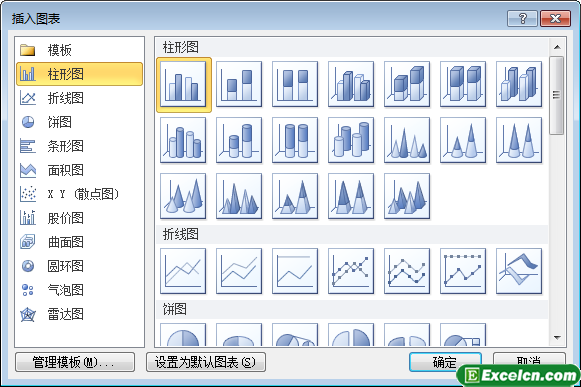
 400-685-0732(7x24小時)
400-685-0732(7x24小時) 關(guān)注文軍
關(guān)注文軍

